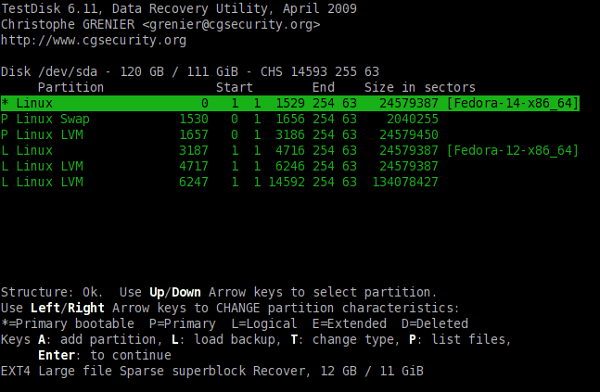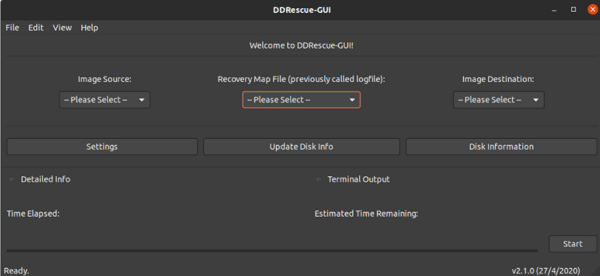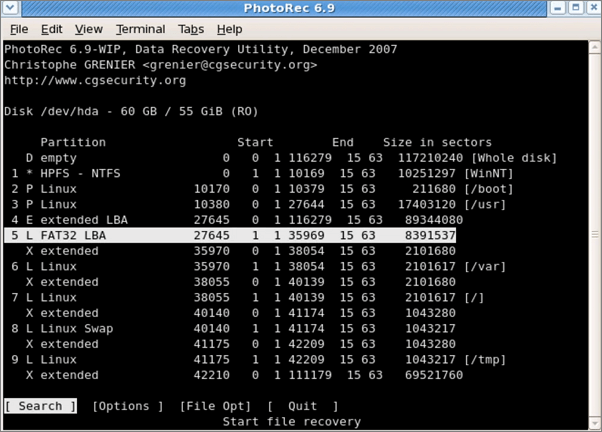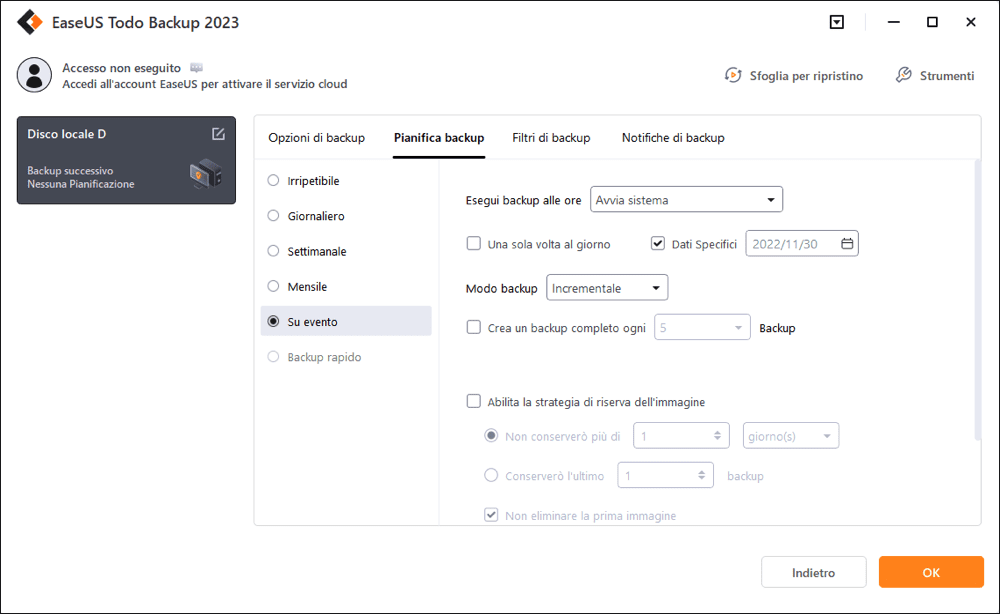EXT2, EXT3 ed EXT4 sono i file system Linux più comuni. Quando hai perso i tuoi dati importanti in Linux e vuoi recuperarli, dovresti trovare uno strumento di recupero dati Linux affidabile. Qui, ho elencato i 5 migliori software di recupero dati Linux gratuiti con i loro pro e contro. Puoi sceglierne uno qualsiasi in base alle tue esigenze. Ecco un rapido sguardo alle statistiche sui test dei software di recupero dati Linux.
| Criteri |
Valore |
| 🔢 Numero di strumenti testati |
11 |
| ⏰ Durata del test |
1 mese |
| 🖥️ Sistema operativo |
Linux & Windows 10 |
| 🗂️ File system |
Ext2/Ext3/Ext4 |
| 💸 Costo minimo |
Freeware |
| 💰 Costo medio |
$69 |
Parte 1. Quali sono i migliori strumenti di recupero dati per Linux
È giusto dire che la maggior parte di noi perde i dati essenziali nei nostri computer a causa di attacchi di virus, eliminazione accidentale, formattazione, ecc. La maggior parte delle persone si sente disperata perché pensava che questi file fossero spariti per sempre. In questo post, discuteremo alcuni dei migliori recuperi di dati disponibili per i sistemi Linux. Questi strumenti possono salvare i tuoi dati sui tuoi dischi rigidi Linux.
Top 1. EaseUS Data Recovery Wizard (Gratis & Facile d'uso)
E' consigliato vivamente provare prima EaseUS Data Recovery Wizard. Può facilmente recuperare i file persi o eseguire il ripristino della partizione per salvare i tuoi dati. Puoi facilmente recuperare tutti i tuoi file cancellati e persi. Il software gratuito di recupero dati su Linux sviluppato da EaseUS supporta il recupero dei dati in qualsiasi scenario logico di perdita di dati.
Pro:
Contro:
- EaseUS Data Recovery Wizard non può essere eseguito su un computer Linux. È necessario estrarre l'HDD EXT2/EXT3/EXT4 e collegarlo a un computer Windows. Puoi anche creare un disco di avvio su un PC Windows. Quindi, ripristina i dati senza un sistema operativo.
Top 2. R-Linux (Linux File Recovery Software)
R-Linux è un'utilità di recupero file gratuita per il file system Ext2/Ext3/Ext4 FS utilizzato nel sistema operativo Linux e in diversi Unix. È utile per recuperare i dati rimossi da attacchi di virus, interruzioni di corrente o arresti anomali del sistema. Ha una versione Linux e una versione Windows. Puoi eseguire questo software di recupero dati Linux su PC Windows e Linux.
![software di recupero dati su Linux - R-Linux]()
Pro:
- Supporta solo Ext2/Ext3/Ext4 FS (Linux)
- Visualizzare S.M.A.R.T. attributi per i dischi rigidi per mostrare lo stato dell'hardware
- Recuperare i dati su Linux dopo che i file sono stati riformattati, danneggiati o eliminati
Contro:
- R-Linux non può recuperare dati sulla rete, ricostruire RAID o fornire copie di oggetti.
Top 3. TestDisk (Open Source)
TestDisk è uno strumento di recupero dati open source utilizzato principalmente per recuperare partizioni danneggiate. Questo è uno strumento basato sulla riga di comando ma è davvero facile da usare. Se hai perso dati su Linux a causa di software dannoso, virus o persino eliminazione accidentale di file, prova questo software.
![Linux recupero dati usando TestDisk]()
Pro:
- Recuperare le partizioni perse su Windows/Mac e Linux
- Creare backup delle partizioni per le partizioni EFI GPT
- Recuperare vari tipi di file da una partizione Linux
Contro:
- È necessario conoscere le opzioni di comando file comunemente utilizzate in Linux. Se hai poca conoscenza tecnologica, ti suggeriamo EaseUS Data Recovery Wizard e R-Linux.
Top 4. Ddrescue
Ddrescue è anche un'utilità della riga di comando. È sviluppato da GNU. È possibile eseguire questo software di recupero dati quando si verifica un errore di lettura. Inoltre, questo software evidenzia il settore danneggiato su un'unità. Puoi recuperare i dati di Linux da un'unità con settori danneggiati.
![Ddrescue per Linux recupero dati]()
Pro:
- Recuperare i dati necessari in modo efficiente nonostante gli errori del disco e i settori danneggiati.
- Consente agli utenti di interrompere/sospendere un'attività in corso e riprenderla in qualsiasi momento.
- I dati vengono salvati in modo molto efficiente (vengono letti solo i blocchi necessari).
Contro:
- È necessario conoscere le opzioni di comando file comunemente utilizzate in Linux.
Top 5. PhotoRec
PhotoRec è un software di utilità gratuito e open source per il recupero dei dati con utilità basata sulla riga di comando. È stato creato appositamente per recuperare foto cancellate e altri supporti in stile grafico da schede SD e dischi rigidi.
![Software di recupero dati Linux - PhotoRec]()
Pro:
- Recuperare i file anche se il disco rigido è gravemente danneggiato
- Supporta un'ampia varietà di formati di file
- Scoprire dati invisibili o inesplorati per recuperare le foto
Contro:
- A volte non è in grado di recuperare tutti i formati di file.
- È necessario conoscere le opzioni di comando file comunemente utilizzate in Linux.
Nonostante quello che dice l'industria del recupero dati, è impossibile recuperare qualcosa quando si esegue il comando dd su Linux o Unix.
Parte 2. Come recuperare file con il software di Linux recupero dati di EaseUS
EaseUS fornisce la migliore soluzione per eseguire il ripristino dei dati Linux sull'unità Ext2/Ext3. Puoi scaricare il software di recupero dati e seguire la guida qui sotto per salvare i file persi.
Guida dettagliata per recuperare dati persi:
Passo 1. Avvia EaseUS Data Recovery Wizard sul computer. Seleziona una posizione da scansionare per il recupero come hard disk, scheda SD, chiavetta USB, ecc, o una cartella specifica. E clicca sul pulsante "Scansiona".
Passo 2. Potrai visualizzare i risultati della scansione e trovare facilmente con vari filtri.
Passo 3. Seleziona i dati desiderati e clicca su "Recupera".
Parte 3. Come proteggere i tuoi dati su Linux
Per evitare che il tuo PC abbia problemi di perdita di dati, la scelta migliore è eseguire il backup dei dati in anticipo. Puoi semplicemente copiare i dati in un altro posto. Oppure puoi utilizzare il software di backup dei file - EaseUS Todo Backup. Ti consente di eseguire il backup del sistema, dei file, delle cartelle e di ripristinarli facilmente. È un'applicazione Windows, ma puoi creare un disco WinPE. Quindi, puoi eseguire il backup dei dati senza sistema operativo. Avvia dal tuo disco di emergenza e segui i passaggi seguenti:
Passaggio 1. Per la prima volta che utilizzi EaseUS Todo Backup per eseguire il backup dei file, fai clic su Crea il backup nella schermata iniziale e quindi fai clic sul grande punto interrogativo per selezionare i contenuti per il backup.
Passaggio 2. Dal momento che eseguirai il backup di file e cartelle sul tuo computer, procedi con la modalità di backup "File", in cui puoi selezionare immagini, video, documenti e tutti gli altri tipi di file di cui eseguire il backup.
Passaggio 3. Segui i percorsi per individuare i file, le cartelle o le directory di cui vuoi eseguire il backup, selezionali tutti e fai clic su "OK".
Passaggio 4. Ora devi selezionare una posizione di backup per salvare e conservare il backup.
Passaggio 5. EaseUS Todo Backup consente agli utenti di salvare i file di backup su ogni dispositivo utile, come un disco rigido locale, un'unità USB esterna, una scheda SD, un'unità di rete o un'unità NAS, oltre a un'unità cloud del marchio EaseUS. Consigliamo personalmente agli utenti di scegliere l'unità cloud prima di un'unità fisica per salvare backup importanti grazie alla maggiore accessibilità, flessibilità e sicurezza.
Per poter accedere al cloud EaseUS, tutto ciò che serve è una registrazione e-mail e un login.
Passaggio 6. Se sei interessato a una pianificazione del backup automatico e intelligente per la prossima attività di backup dei file, procedi con l'impostazione "Opzioni". Qui puoi crittografare un backup di file riservato, comprimere la dimensione dell'immagine di backup o personalizzare uno schema di backup per indicare al software a che ora avviare il backup successivo.
Personalizza un'attività di backup avanzata e automatica qui:
Passaggio 7. Fai clic su "Backup ora" per avviare il processo di backup dei file. I file di backup completati sono visibili nell'area sinistra in uno stile di scheda.
Conclusioni
Hai imparato a conoscere i cinque software gratuiti di recupero dati Linux. E puoi ripristinare i dati EXT2/EXT3/EXT4 con semplici passaggi. Nell'elenco in alto, il software di recupero dati di EaseUS è la mia raccomandazione. Non solo puoi ripristinare i dati da una partizione Linux, ma anche recuperare i file persi da Windows e Mac. Se questo post ti è stato utile, condividilo su Twitter, Facebook e Instagram.